Aktivera Caps Lock (eller förvandla den till något annat)
On januari 21, 2022 by admin(Senast uppdaterad 17 april 2017)
Nu kan du inaktivera Caps Lock-tangenten i Windows… utan någon speciell programvara, och utan att behöva ta bort tangenten med en skruvmejsel. Läs vidare för att ta reda på hur. Jag har också en sida om hur du inaktiverar Windows-tangenten. Och om du är mer intresserad av något roligt kan du förvandla Caps Lock-tangenten till en Billy Mays-tangent.
Bakgrund
Att råka trycka på Caps Lock-tangenten när du skriver ett mejl eller kodar kan vara galet jobbigt. De flesta använder den ändå aldrig, så varför inte inaktivera den? I Windows kan du göra det genom att lägga till information om mappning av tangentbordsskanningskoder i Windows-registret. En fullständig lista finns tillgänglig från Microsoft i denna DOC-fil. För att göra det ännu enklare bestämde jag mig för att lägga till några .REG-filer så att du själv kan inaktivera shift-tangenten utan att behöva pilla i registret.
Kompatibilitet
Denna metod för att inaktivera Caps Lock-tangenten fungerar med alla moderna Windows-varianter: Windows 2000, XP, Vista, 7, 8/8.1. Den fungerar inte med Windows 95/98/Me. Som med alla ändringar i HKLM-registret behöver du administratörsprivilegier för att göra dem.
Varningar
- Dessa filer tillhandahålls utan garanti. Använd dem på egen risk.
- De här filerna kommer att skriva över alla tangentbordsmappningar som du har för närvarande.
- .REG-filer uppdaterar ditt Windows-register. Felaktiga ändringar i registret kan skada Windows eller annan installerad programvara. Se till att du vet vad en viss .REG-fil innehåller innan du lägger in den i registret.
- De här filerna stöds inte, kontakta mig inte med frågor om deras användning.
Installation / Filer
De följande filerna är .reg-filer. De ändrar Windows-registret direkt. Du bör ladda ner dem till din dator (högerklicka på länken och välj att spara som eller liknande). Se till att de sparas som en .reg-fil och inte som .reg.txt. (Om de sparas som .reg.txt är det bara att byta namn på dem. Det kan hända att du måste inaktivera Windows ”hjälpsamma” gömma tillägg). Dubbelklicka sedan på dem för att lägga till dem i registret. När du har sagt JA i meddelanderutan startar du om maskinen och njuter av att slippa irritationen med Caps Lock.
- Förändra Caps Lock till en SHIFT-tangent: caps_lock_to_shift.reg
- För UNIX-folket:
- Förändra Caps Lock till en Control-tangent: caps_lock_to_control.reg
- Swap Caps Lock och den vänstra Control-tangenten: swap_caps_lock_and_control.reg
- Disaktivera Caps Lock helt: disable_caps_lock.reg
- Disaktivera Caps Lock och båda Windows-tangenterna: disable_caps_lock_and_both_windows_keys.reg
- UNINSTALLERA: Ändra Caps Lock tillbaka till Caps Lock: remove_scancode_mappings.reg (Tar bort alla scancode-mappningar) *Denna fil är också användbar för att helt återställa alla tangentmappningar på en dator med konstigt mappade tangenter.
Notera: Du kan inte välja ett alternativ härifrån och ett alternativ från att inaktivera Windows-tangenten eftersom mappningarna kommer att skriva över varandra. Jag har tillhandahållit en kombinerad fil för att inaktivera caps lock och Windows-tangenterna ovan.
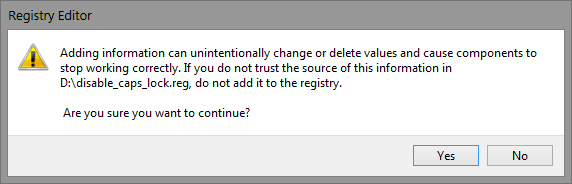
Bekräftelsemeddelandet som du får se när du öppnar en .REG-fil.
Lämna ett svar